360一键装机系统工具是360官方出品的一款在线重装系统工具,操作简单,使用安全,有不少网友目前都在使用.那么具体是如何重装系统的呢?下面自由互联小编就给大家演示下360一键装机系
360一键装机系统工具是360官方出品的一款在线重装系统工具,操作简单,使用安全,有不少网友目前都在使用.那么具体是如何重装系统的呢?下面自由互联小编就给大家演示下360一键装机系统教程.
一、准备工作:
1、备份C盘和桌面重要文件。
2、重装工具:360安全卫士正式版。
3、当前为win7 32位则重装win7 32位,64位则重装64位。
4、系统能够正常启动且可以连接网络。
5、注意:只能是win7重装win7,不能从xp重装win7。
二、360系统重装大师装win7步骤
1、下载360系统重装大师,或者运行360安全卫士,在所有工具中添加【系统重装】。
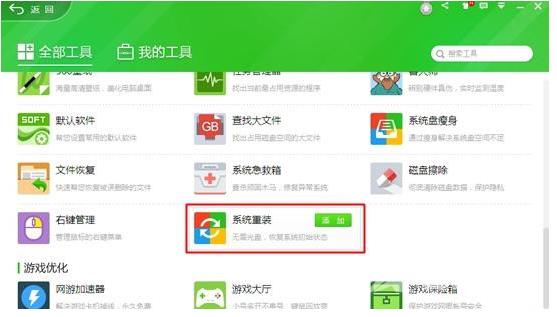
2、打开360系统重装大师,点击【重装环境检测】。
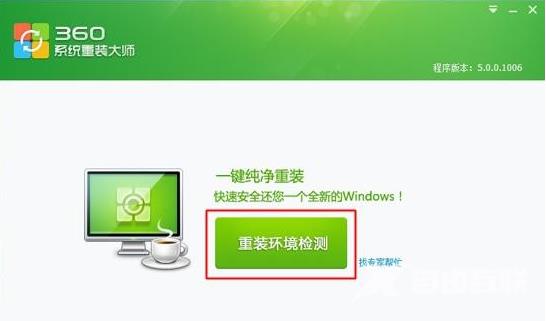
3、检测完毕之后,提示用户备份好C盘所有数据。
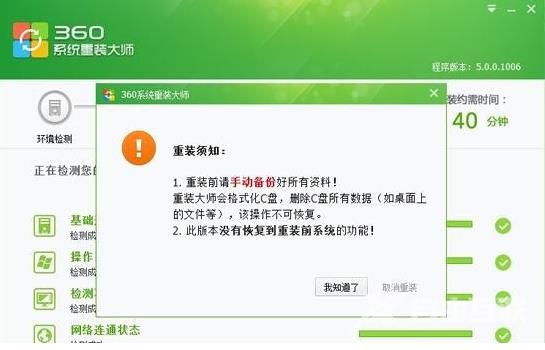
4、接着将自动检测当前系统win7系统与微软官方win7系统的差异文件,在云端下载差异文件。
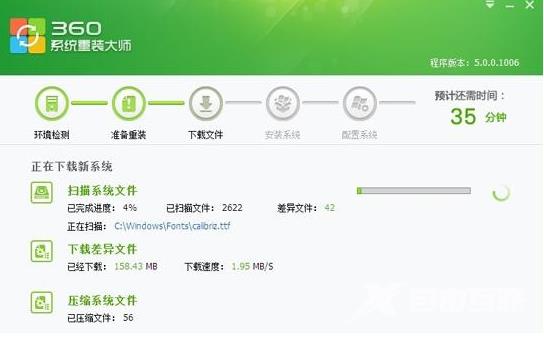
5、下载完成后,点击【立即重启】,不点击重装工具将会自动执行重启。
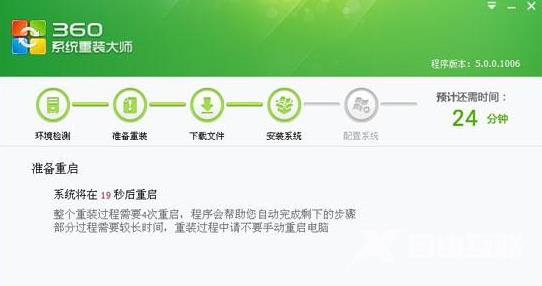
6、重启电脑进入重装系统win7操作,重装过程会有多次的重启。

7、系统win7重装完成后,提示【恭喜您!系统重装完成!】即可。
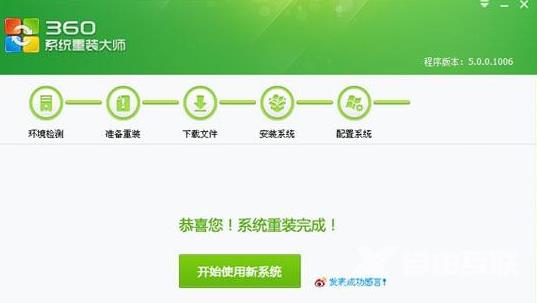
以上就是演示360一键装机系统教程,希望能帮助到大家。
